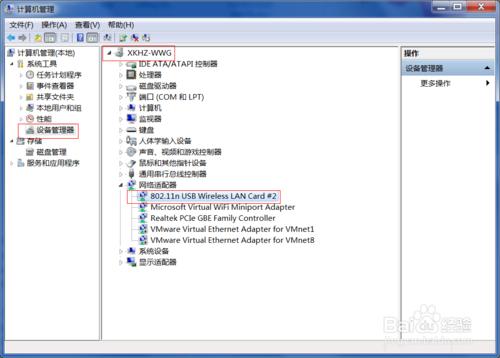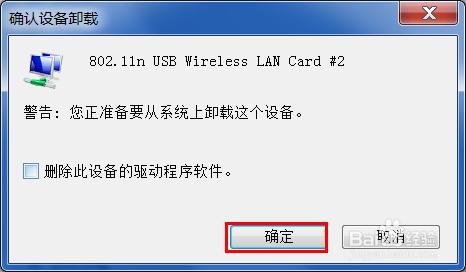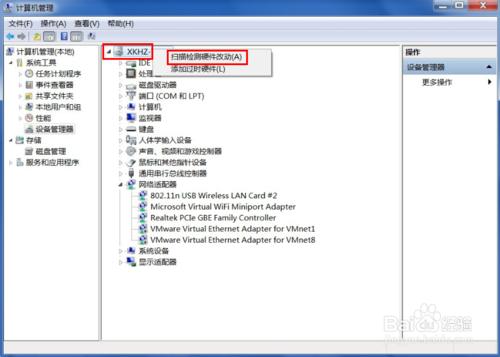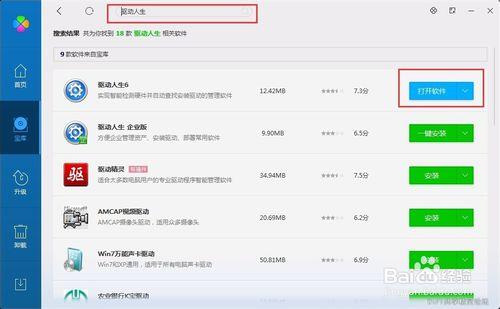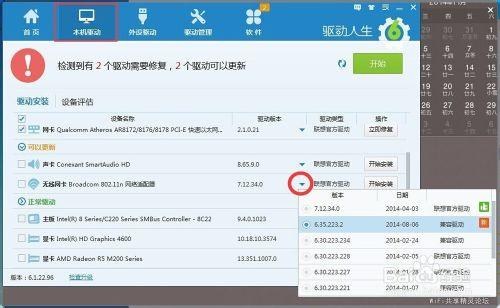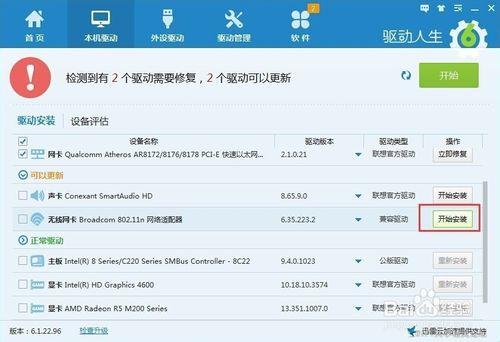WiFi共享精靈是一款基於PC無線網卡應用的無線共享的軟件。通過一鍵設置,將筆記本變成無線路由器,讓WiFi手機及PAD實現共享上網,不需要服務器支持,支持消息收發。只需所處的區域有WiFi網絡,就能通過無線網絡跟他人共享數據,免費上網。
工具/原料
wifi共享精靈免費上網
方法/步驟1
方法一:刷新無線網卡驅動
首先,我們要判斷這是什麼原因,這樣才可以去解決這個問題,其實這個原因是筆記本無線網卡的問題,筆記本無線網卡的兼容性一般或者比較差的都會出現這個原因的,那麼出現了這個原因怎麼辦呢?
第一步:您可以刷新下無線網卡的驅動
WIN7/WIN8系統: 計算機—右擊——管理—設備管理器—網絡適配器—選中你的無線網卡(wireless LAN)右擊卸載,如圖“卸載無線網卡”(不要打勾)—直接確定—鼠標選中計算機名(XKHZ-WWG)掃描檢測硬件改動如圖“掃描硬件”需要耐心等待幾分鐘系統會自動安裝無線網卡,安裝完成之後就可以打開軟件正常使用軟件。
卸載無線網卡,一般有wireless或者wifi字樣的都是無線網卡,
點確定,千萬別打勾哦(不打勾)!!!
在點擊計算機名稱——右擊掃描檢測硬件改動就完成啦。 如果你是XP系統的話,卸載物理網卡的方法也是一樣的,只需要把“計算機”換成“我的電腦”,進行更改就行啦!!!
方法二:更新無線網卡驅動到最新兼容版本:
首先,你需要一個管理驅動的軟件,去軟件管家或者網上搜索一下就找到,驅動人生、驅動大師、驅動精靈都可以,但是有些軟件中是有件的,安裝時候請注意。
在這裡,我們以驅動人生為例(我這裡是安裝過了的):
推薦安裝時候選擇手動安裝,去掉一些勾選的選項。
其次,打開驅動人生程序,它會自動掃描,注意,這裡不要點一鍵修復,不然有很多不需要更新的驅動都會被安裝,對電腦性能可能會出現反作用;在掃描完畢後點擊本機驅動,找到無線網卡驅動,點擊後面的三角形,選擇最新的兼容版本驅動。
第三步,點擊後面的開始安裝(最好不要在使用無線網的時候更新,否則可能會斷網),有的無線網卡需要重啟才可以修復,有的不行,最後更新成功之後把電腦重啟一下:
注意事項
筆記本請不要在無線連接上網的方式下更新下無線網卡驅動,因為卸載掉無線網卡就不可以聯網了,更新驅動必須要聯網狀態下才可以使用。